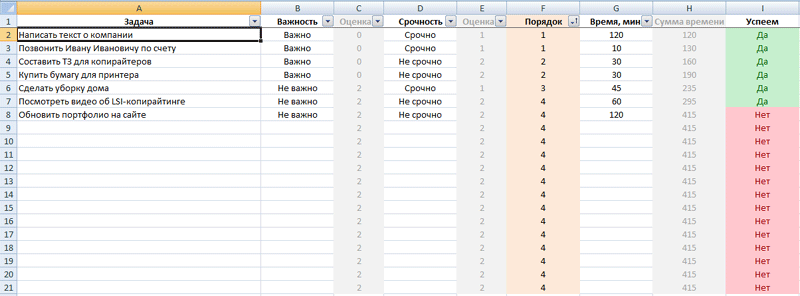За долгие годы своего существования Microsoft Excel стал незаменимой «рабочей лошадкой» для многих миллионов прикованных к стулу тружеников. Зачастую в головах пользователей Excel является синонимом самой работы. Давайте сломаем стереотипы и возьмём на вооружение 10 отличных шаблонов Excel на каждый день.
Отрадно, что корпорация Microsoft всеми силами идёт нам навстречу, предоставляя абсолютно бесплатный доступ к своей офисной продукции для мобильных устройств. Поэтому вы можете вполне удобно использовать мощный инструментарий Excel на своём рослом iPhone, на iPad и на Android-гаджетах с крупной диагональю.
Не забывайте и о том, что предлагаемые шаблоны могут быть доработаны с учётом ваших пожеланий, а также распечатаны, если экрану вы предпочитаете бумагу. Но прежде чем браться за коррективы, почитайте об эффективных приёмах, секретах и распространённых ошибках работы в Excel. С таким багажом знаний вам не страшен этот могучий монстр!
1. Список задач
Даже самая светлая голова при ясном уме и твёрдой памяти однажды даст сбой, и вы что-то забудете. Хорошо, если это будет покупка корма для рыбок, поздравление тёщи с Днём матери или поливка фиалки вашей второй половинки. Они побулькают, пошипят и поквакают, а ваша совесть останется чистой. Но вдруг вы не оплатите предмет первой необходимости — интернет? Вам будет стыдно смотреть на себя в зеркало. И в тот злополучный день вы сломаетесь и пообещаете составлять списки дел. А пока вы будете мучиться выбором среди электронных планировщиков, попробуйте начать с простого перечня задач.
Назначайте задания, устанавливайте им приоритет, задавайте дедлайн, выбирайте ответственное лицо, следите за прогрессом выполнения и оставляйте заметки, не выходя из Excel. Шаблон уже настроен на быструю сортировку по дате, важности, статусу и другим параметрам.
2. Бюджет путешествия
Теоретически даже самое нереальное (и при этом полноценное) путешествие может обойтись вообще без финансовых вложений с вашей стороны. Для этого необходимо заручиться поддержкой на краудфандинговой площадке, найти бесплатные места для посещения и немного поработать за еду и койко-место. Такие успехи сопутствуют лишь прожжённым путешественникам с изрядной долей везения. Хотя чего таить, даже им приходится искать пару монет на звонок, чтобы отчитаться маме о своём здравии. Поэтому любое перемещение за границы места проживания сопровождается предварительным планированием и составлением сметы. И дабы вам не пришлось марать листки бумаги и без конца крутить-вертеть цифры, предлагаем обратиться за помощью к калькулятору поездки.
Помимо самого расчёта, шаблон умеет отображать предполагаемые траты в виде круговой диаграммы. Разбиение денежек на категории в процентном отношении даст понять, какая статья расходов наиболее прожорлива.
3. Инвентарный список
Что объединяет пожар, потоп, кражу и приезд родни погостить «на недельку»? Правильно, высокая вероятность утраты целостности вашего имущества.
Уж такова человеческая натура, что жаба душит не за сам факт утери бабушкиных носков, а за то, что вы вообще не можете припомнить весь свой накопленный скарб. При таких неблагоприятных раскладах вас выручит опись домашней утвари. А в дополнение к ней не лишним будет и сфотографировать свои хоромы со всем содержимым.
Отставив шутки, можно посоветовать шаблон тем людям, которые сдают жильё. Принимая постояльцев на долгий срок заселения, не забудьте ознакомить их под роспись с актом проведённой инвентаризации. Он сослужит вам добрую службу при выселении арендаторов.
4. Список контактов
Как бы ни старался технический прогресс, но он не в силах победить «динозавров», не желающих знать о существовании удобных инструментов организации ваших контактов. Дневники, записные книжки и просто клочки бумаги — их всё. Обычно в таких случаях говорят, что горбатого могила исправит (привет, жена!). Но не будем опускать руки и найдём компромиссный вариант — блокнот.
Электронный лист ваших знакомств хорош как минимум по двум причинам: им легко делиться и просто сортировать силами Excel. Поэтому не лишним будет заиметь его резервный вариант даже тем, кто всецело доверяет Google Contacts.
5. Диаграмма Ганта
Добрая русская традиция ударить по рукам, прогулять аванс, расслабиться и выполнить работу в ночь перед днём отчётности — довольно рискованная бизнес-техника, существенно влияющая на качество. Только планирование, разбиение задач на этапы и твёрдое следование графику способно спасти вашу репутацию.
Диаграмма Ганта — это популярный тип столбчатых диаграмм (гистограмм), который используется для иллюстрации плана, графика работ по какому-либо проекту.
Разумеется, мощности Excel позволяют создавать эти самые диаграммы. Их конёк — наглядность и доступность.
И даже если у вас нет собственного дела, попробуйте спланировать ремонт в квартире, подготовку к поступлению или марафону по методике Ганта. Вы оцените силу инструмента.
6. Семейное древо
Венец свадебного торжества — мордобой — пойдёт по правильному сценарию лишь в том случае, если вы чётко разделяете противоборствующие стороны на «своих» и «чужих». А помешать вам разобраться в ситуации может не только алкоголь, но и банальное незнание своей родни.
Конечно, повод для создания генеалогического древа выбран не самый лучший, есть куда более веская причина. Если шаблон покажется вам непонятным, переключитесь на лист Example, где представлено семейное древо Кеннеди.
7. График дежурств
«Провалы в памяти» сопровождают человечество с тех пор, как появилось распределение обязанностей. Недуг особо характерен для детского возраста. Именно малявки чаще своих мам и пап забывают помыть посуду, убрать игрушки и вынести мусор. Болезнь лечится без применения медицинских препаратов: достаточно распечатать недельный график работ и написать под ним предполагаемые карательные меры.
Впишите имена домочадцев в ячейки шаблона, распределив работы по дням недели до и после полудня. И не забудьте повесить распечатку на самое популярное место в квартире — холодильник. Теперь никто не сошлётся на свою забывчивость.
8. Журнал техобслуживания
Однажды, после долгих лет эксплуатации автомобиля, у вас может сложиться впечатление, что в машине не осталось ни одной родной детали. Кроме дворника, естественно, — он свят и неприкосновенен. Так ли это на самом деле? Ответ может быть получен лишь в том случае, если при покупке авто вы завели себе привычку записывать каждый акт его технического обслуживания в специальный журнал. В дополнение шаблон предоставляет возможность подсчитать общую сумму трат, связанных с ремонтом транспортного средства.
9. Журнал пробега
Родись Илон Маск на просторах советского пространства, мы бы с вами уже сейчас катались на электромашинах с низким уровнем затрат на проезд. Хотя кого я обманываю, не случилось бы такого. Илон разбил бы лоб о стену бюрократии и давно спился.
Поэтому владельцы авто по старинке прокручивают перед глазами утекающие доллары под мелькание цифр бензоколонки. Но природа человека склонна быстро забывать всё плохое, оберегая вас от мыслей о мыле и верёвке. Конечно, я утрирую, но почему бы не узнать, сколько денег вы тратите на постоянные дозаправки? А сделать это легко при помощи журнала пробега.
Внесите в форму показания одометра, количество залитых литров и их стоимость, и вы оцените стоимость одного километра пробега. Схожая функциональность реализована и в мобильных приложениях, например Car Logbook для Android.
10. Ежедневник
Только у членов общества, живущих по принципу «с утра выпил — день свободен», перечень дел заканчивается с открытием близлежащего магазина. Остальным же приходится крутиться порой не хуже, чем белке в колесе, упорно укладываясь в ограниченные временные рамки. И дабы не забыть в суматохе свой список планов, люди предпочитают фиксировать его в ежедневниках. Предложенный шаблон хорош тем, что позволяет разбивать каждый трудовой час на 15-минутные отрезки.
Вам нужно спланировать рабочий день, чтобы успеть закрыть важные дела? Используйте бесплатный шаблон в Excel из статьи. Он решит эту проблему. С его помощью вы сможете составить список задач, расставить приоритеты и выделить время на действительное важное и срочное. Скачать файл можно прямо из статьи. Ссылка находится после инструкции.
Задачи, которые решает шаблон
- Составление списка дел на день.
- Расстановка приоритетов и выделение важных и срочных задач, которые требуется закрыть в первую очередь.
- Работа с нагрузкой. Если вы запланируете больше дел, чем реально можно успеть сделать – шаблон отметит задачи, которые реально закрыть сегодня.
-
Повышение личной эффективности.
Шаблон рассчитан на то, что запланированные дела займут максимум 6 часов времени. Оставшиеся 2 часа (из стандартного 8-ми часового рабочего дня) обычно уходят на звонки, перерывы, общение с коллегами и другие вещи. Поэтому все дела, которые выходят за лимит в 6 часов, Эксель будет выделять как не выполнимые.
В шаблоне есть строки для 20 дел. Обычно такого числа хватает для составления планов на день. При необходимости лимиты можно изменить. Пишите в комментариях, каких функций не хватает в планировщике – попробуем их сделать в следующих версиях.
Как пользоваться списком дел в Excel?
1. Скачайте файл с шаблоном по этой ссылке. Откройте его на компьютере. В шаблоне будет пример списка дел на день. Вы можете его очистить, чтобы заполнить таблицу своими данными.
Внимание! Не удаляйте информацию из ячеек, выделенных фоном. Там прописаны формулы.
2. Заполните поля таблицы:
|
Название поля |
Что нужно в него вписать |
|
A. Задача |
Укажите в столбике список дел на день. Каждую задачу необходимо вводить в новой строке. |
|
B. Важность |
Здесь находится выпадающий список. У каждой задачи необходимо выбрать параметр с уровнем важности: «Важно» или «Не важно». |
|
D. Срочность |
Здесь нужно выбрать у каждой задачи уровень ее срочности – «Срочно» или «Не срочно». |
|
G. Время, мин. |
Укажите прогнозируемое время на закрытие задачи в минутах. Например, если планируете выполнить работу за 1,5 часа – укажите в поле цифру 90. |
Пример заполнения данных. На скриншоте можно посмотреть, как выбирать значения из выпадающего списка:
3. Когда заполните список дел и укажите у каждого пункта его важность, срочность и время на выполнение – в поле F появятся цифры с указанием порядка (1,2, 3 и 4). Откройте фильтр в заголовке столбца F и выберите значение сортировки – «От минимального к максимальному». После этого дела в списке распределятся по их значению – от важных к менее важным.
Скриншот, как делать сортировку в списке дел в Экселе:
Результат работы. Вы видите, что срочные и важные дела стали первыми в списке:
4. В поле I можно посмотреть, какие дела реально успеть сделать за день, а какие – нет. На скриншоте выше видно, что на обновление портфолио на сайте не хватит времени.
По умолчанию шаблон определяет, какие задачи, в первую очередь из списка важных и срочных, можно успеть выполнить за 6 часов. Остальные помечает как невыполнимые. При необходимости алгоритм можно изменить путем редактирования формул в Excel.
Где скачать файл для составления планов на день?
Вы можете бесплатно скачать шаблон по этой ссылке. Он работает в программе Эксель. Его можно свободно распространять и делиться с другими людьми.
Если вам требуется дополнительный функционал, напишите комментарий под статьей. Постараемся его реализовать в следующих версиях.
Рекомендуем прочитать статьи:
- Бесплатная программ для учета времени в Excel
- Российский софт для офиса
- 116 сервисов для организации удаленной работы
-
CRM-системы для малого бизнеса
Рекомендуем
За 2-3 года работы у Вас может накопиться несколько десятков постоянных клиентов и заказчиков, кому нужны Ваши услуги время от времени. Кроме них, …
Компьютер и интернет – это работа, доход и жизнь фрилансера. А теперь представьте ситуацию: просыпаетесь утром, включаете компьютер, а там ничего. …
План реализации проекта. Планировщик в excel
План реализации проекта — эффективный способ мониторинга, позволяющий визуализировать стадии работы над задачей в виде линейных диаграмм на временной плоскости. В общем представлении проекты по реализации можно разделить на длительные и короткие, сложные и простые. Сложный проект, как правило, состоит из отдельных крупных задач, которые в свою очередь делятся на более мелкие подзадачи или подэтапы. Для отслеживания выполнения всех этапов проекта составляют план реализации проекта. Планировщик выполнен в среде Excel, шаблон планирования проекта представляет собой обычный документ формата .xlsm. Для запуска Вам потребуется стандартный пакет Microsoft Office, который установлен практически на каждом компьютере.
Ссылки для скачивания:
— Скачать план реализации проекта в excel (архив 203КБ)
Как начать работу с планом реализации проекта:
1. Разархивируйте скачанный архив с файлом с помощью программы 7zip или WinRar.
2. При появлении сообщения о доверенном источнике: закройте программу, кликните правой кнопкой мыши на файле — «Свойства», далее установите галочку напротив «Разблокировать».
3. Если в Вашем Excel запуск макросов по умолчанию отключен, в данном окне необходимо нажать «Включить содержимое».
4. Для полноценной работы с файлом необходимо нажать «Разрешить редактирование» при появлении данного сообщения.
Настройка и построение плана реализации проекта
Для того, чтобы корректно построить план реализации проекта перейдите на лист «Настройки» и заполните данными таблицу текущих задач. Сначала разделите свой проект на крупные задачи, добавить которые можно с помощью кнопки «Добавить задачу». Далее разбейте каждую задачу на подзадачу, использовав кнопку «Добавить подзадачу». Для каждой строки заполните столбцы: Дата начала, Дата окончания, Дата предоплаты, Дата постоплаты. Для Вашего удобства ввод даты реализован с помощью встроенного всплывающего календаря. Для его появления произведите двойной клик на нужной ячейке даты. Постоплату и предоплату можно вводить на свое усмотрение, если это актуально для Вашего проекта. Количество дней рассчитывается автоматически, когда период задачи/подзадачи полностью определен. Также есть возможность зафиксировать стоимость любого этапа/подэтапа в соответственном столбце «Стоимость». Постарайтесь подробнее разделить Ваш план реализации проекта, выделить длительные и короткие процессы, продумать распараллеливание усилий. Основные настройки шаблона реализации проекта excel приведены на рисунке ниже:
Придумайте наименование вашего проекта и введите его в ячейке B3 (над заголовками столбцов) листа настроек. Далее задайте глобальный период планирования не весь проект. Укажите начало и конец периода в табличке правее (представлена на рисунке ниже).
Для построения плана реализации проекта нажмите кнопку «Построить план».
Планировщик в excel — рабочий лист
Рабочий лист планировщика состоит из таблицы исходных данных, перенесенной с листа настроек и области горизонтальных диаграмм. Диаграммы визуализируют длительность каждой подзадачи на временной шкале. Даты предоплаты отмечаются красным маркером, даты постоплаты — зеленым маркером. При необходимости корректировки плана просто измените даты в соответствующих столбцах рабочего листа планировщика. Графики перестроятся автоматически в соответствии с новыми периодами, т.к. реализованы на основе правил условного форматирования с проверкой даты. Также на временной шкале допускается использование любых обозначений, которые помогут Вам в процессе контроля за реализацией плана, например, отмечайте завершенные дни или процент участия сотрудников в виде примечаний.
Разработка программ на заказ, доработка существующих продуктов
Доброго дня, дорогие друзья!
Благодарю за прочтение данной статьи, надеюсь, программа окажется полезной в вашей сфере деятельности. Как правило, везде своя специфика и бизнес логика Вашей организации может отличаться от представленной реализации. Поэтому Вы всегда можете связаться со мной по вопросам ошибок программы, доработать текущий проект под потребности Вашего бизнеса или заказать любую другую расчетную программу, а также проконсультироваться по автоматизации Ваших процессов. Для связи можете использовать WatsApp +79507094770, сайт excellab.ru или написать мне письмо: goryaninov@bk.ru, профиль вк:
Ссылки для скачивания:
— Скачать план реализации проекта в excel (архив 203КБ)
Предлагаю Вашему вниманию не менее интересные программы по учету и автоматизации, представленные на моем ресурсе:
— Дневной табель учета рабочего времени в excel
— Почасовой табель учета рабочего времени в excel
— Табель учета рабочего времени в днях по форме Т-13
— Табель расчет и планирование вахты
— Табель учета рабочего времени с учетом ночных смен
— Учет доходов и расходов
— Автоматизированное формирование документов
— Учет выдачи инструментов
— Учет производства. Расчет сдельной заработной платы
У большинства пользователей приложение Microsoft Excel твердо ассоциируется с работой, подсчетами и таблицами. На самом деле, у этой программы есть большое количество иных возможностей, способных помочь также и в повседневной жизни. Особенно здорово то, что мобильную версию этой программы можно использовать где угодно на своих устройствах, к тому же еще и бесплатно.
Представленные ниже шаблоны Excel можно дорабатывать самостоятельно, а информацию из них при необходимости можно распечатывать и использовать в бумажном варианте:
Бюджет путешествий
Здорово отправляться в путешествия не задумываясь о финансах. Жаль, что подобных ситуаций зачастую выпадает не так много, а потому приходиться все тщательно просчитывать заранее: затраты на еду, развлечения, переезды и перелёты и, конечно же, сувениры. В решении этой задачи может пригодиться калькулятор поездки в Excel.
Список задач
Какой бы хорошей ни была ваша память, забыть что-то вполне реально. И еще ничего страшного, если среди забытых дел окажется поливка цветов. Забыть о дне рождения близкого человека или о необходимости оплатить интернет-услуги – проблема намного серьезнее. Для таких дел, как минимум, стоит вести списки.
Более современным и гибким является учет дел в онлайн-планировщиках задач, подобно таким программам как Wunderlist и другие.
Если же вы хотите хранить максимально исчерпывающую информацию в одном файле, то можно удобно воспользоваться перечнем дел в Excel, список которых можно вести параллельно с другими страницами.
Для созданных заданий тут можно выставлять дедлайны и приоритеты, выбирать ответственное лицо, следить за прогрессом исполнения и добавлять заметки. В шаблоне есть настройка на быструю сортировку по всем основным параметрам.
Инвентарный список
Довольно полезным может оказаться инвентарный список, в который можно собрать всю информацию об имеющихся вещах. Этот шаблон очень хорошо подойдет людям, которые сдают жилье в аренду. В список можно собрать весь перечень вещей, добавить их фотографии и описания, а при сдаче помещения лишь распечатать его и попросить расписаться.
Книга контактов
Удобным для передачи другим людям может стать формат телефонной книги в листе документа Excel. С помощью этого простого шаблона вы сможете завести электронную книжку с контактами, которой можно при необходимости довольно просто поделиться. Работать с шаблоном также довольно просто благодаря возможности сортировать номера по большому количеству разных параметров и статусов.
Диаграмма ганта
Хоть диаграмма Ганта, как инструмент, чаще используется в решении задач связанных с рабочими проектами, тем не менее польза от её применения в обычной жизни очень недооценена. Этот шаблон позволит вам более тщательно организовать свои крупные цели, разбить их на этапы, после чего выполнять их станет на порядок легче и продуктивнее.
Фамильное дерево
Еще один интересный шаблон позволит вам составить собственное семейное дерево, которое возможно когда-нибудь вам пригодиться в качестве иллюстрации к рассказам об истории вашей крепкой семьи.
График дежурств
В семейном быту иногда полезным может оказаться составление графика дежурств. В данном шаблоне можно не только распределять задачи, но и делить их на утренние и вечерние, вписывать ответственных за их исполнение людей и даже указывать меры наказания. Как и во всех шаблонах Excel — график можно легко распечатать, если возникнет необходимость повесить его на видном месте.
Источник: https://under35.me/2016/01/excel-9-templates/
Создаем список дел в MS Excel
Сегодня мы научимся создавать в MS Excel «чеклист» или, если по-русски, список дел. Список дел в Excel — с этим вы наверняка уже сталкивались в попытках организовать работу. Обычно люди выделяют цветом сделанные/несделанные дела, «зачеркивают» пункты списка… но все это слишком долго, да и просто неудобно.
Гораздо проще все это можно реализовать с помощью «галочек» — установки и снятия т.н. «флажков». Ну, а чтобы все не было так просто, мы сделаем наш список дел более функциональным: снабдим внутренним счетчиком и счетчиком выполнения задач.
Расставляем флажки в MS Excel
Сначала создадим простейшую таблицу со списком дел. Затем перейдем на вкладку «Разработчик» и в группе «Элементы управления» активируем инструмент «Вставка» и выберем пункт «Флажок». Как только флажок окажется помещенным на листе, сотрите ненужную подпись и поставьте его в выбранную ячейку.
Использование «флажков» в Excel
Теперь протяните ячейку с флажком за уголок до конца «списка дел», и такие же «флажки» появятся во всех остальных ячейках столбца. Итак шаблончик будущего списка дел готов — можно даже щелкать по флажкам уже сейчас, расставляя галочки… только вот удовольствия и пользы от этого никакого, верно? Давайте её добавим!
Протягиваем ячейку MS Excel, чтобы заполнить все другие ячейки столбца тем же содержимым
Заготовка списка дел в MS Excel
Список дел с зависимостями в MS Excel
Щелкаем правой кнопкой мыши по первому элементу-флажку, и выбираем самый нижний пункт из выпадающего меню: «Формат объекта».
Формат ячеек в MS Excel
В появившемся окне «Форматирование объекта» щелкните в поле «Связь с ячейкой», а затем, щелкните на соседнюю ячейку справа от текущей. Тот же фокус нужно проделать для всех остальных флажков, создав пары с соседней ячейкой.
Создаем связь с ячейкой в MS Excel
Обратите внимание: если поставить галочку на одном из флажков, в «связанной» ячейке появится надпись: «истина» если «галочка» установлена или «ложь», если снята. Пока запомним это просто как интересный факт, и двинемся дальше.
Теперь активация флажков-галочек меняет состояние в связанных с ними ячейках таблицы
Функция СЧЕТЕСЛИ
Ну а теперь немого функций и математики. В «список дел» я добавляю ещё 2 строки: число задач вообще, и число задач, которые уже выполнены. Обе строи заполняются данными автоматически, а помогает им в этом встроенная Excel-функция СЧЕТЕСЛИ. Работает она просто:
=СЧЁТЕСЛИ(диапазон_ячеек ; критерий_работы)
Как посчитать все выполненные задачи? Задать в качестве критерия работы функции положение «ИСТИНА» в третьей колонке (как вы помните, положение зависит от того — стоит галочка или нет).
А как посчитать все задачи (и выполненные и невыполненные) сразу? Сначала посчитать по отдельности количество значений «ЛОЖЬ» и «ИСТИНА», а затем сложить результат.
Считаем задачи в нашем excel-списке дел
В общем и целом, наш список дел или список задач на день построенный в MS Excel, уже готов. Нужно только немного украсить его и сделать более опрятным.
Итоговый список задач в MS Excel
Первым делом скройте столбец «С» (истина/ложь), чтобы он не загромождал вид таблицы. А во вторых, давайте добавим «общий критерий эффективности», то есть ещё одно поле — «можно ли переходить к следующему плану?».
Ёжику понятно, что переходить к следующему плану можно только после того, как выполнены все задания нынешнего.
Или, перефразируя с языка логики на язык математики: когда пункты «всего задач» и «задач выполнено» нашего списка, равны друг другу!
Воспользуемся простой функцией условием =ЕСЛИ() и зададим исходные данные:
=ЕСЛИ(B8=B7 ; «Да» ; «НЕТ»)
Расшифровывается это просто: если значения равны, то вывести в ячейке слово «ДА», если не равны, «НЕТ». А результат будет выглядеть как у меня на примере ниже.
Готовый список задач сделанный в MS Excel. Почти полностью автоматический и от того ещё более интересный ????
Обратите внимание только на одну деталь — зеленый цвет ячейки и белый цвет текста в ней. Эти элементы также не мои художества, а результат работы MS Excel, а вернее, принципов условного форматирования, о чем мы говорили с вами в одном из прошлых уроков.
Источник: http://bussoft.ru/tablichnyiy-redaktor-excel/sozdaem-spisok-del-v-ms-excel.html
Как планировать рабочее время и вести учет дел в Excel?
Мы часто страдаем от нехватки времени и перегрузок на работе. Бесплатная программа, сделанная в Excel, поможет вам планировать рабочее время и вести учет дел, прогнозировать и не допускать перегрузок. В этой статье я расскажу, как пользоваться программой. В конце текста будет ссылка на файл, который вы сможете скачать.
Общее описание программы
Внутри файла Excel находится 32 листа. На первом листе выводится информация о загрузке в определенные дни, а также статистика по фактически отработанному времени и времени, которое запланировано на все дела в текущем месяце.
- На скриншоте ниже мы видим, что на первое число запланировано дел на 3 часа 45 минут, на второе число – на 6 часов 20 минут, на пятое число – на 8 часов 20 минут.

- Зеленый фон означает, что день относительно свободен. На него можно ставить новые дела.
- Желтый фон означает, что день достаточно плотно расписан и новые дела стоит добавлять осторожно.
- Красный фон выводится в случае, если на день запланировано более 8 рабочих часов. Этот день перегружен и лучше принять меры, чтобы сделать его свободнее.
Максимум в месяце может быть 31 день, поэтому на первом листе предусмотрено 31 поле. Если в месяце не все дни рабочие или число дней меньше 31, то часть дней останется пустыми (там будет запланировано 0 часов).
Помимо первого листа «Загрузка», в файле Excel находится 31 вкладка, пронумерованная от 1 до 31 включительно. На этих вкладках находятся формы, в которые можно вводить информацию о запланированных задачах на определенный день месяца.
Как планировать рабочий день?
- Рассмотрим для примера вкладку «1», на которой зафиксированы рабочие дела, запланированные на первое число месяца. Для примера в файле уже введены несколько дел, смотрите скриншот ниже:
На скриншоте представлены три дела. По каждой задаче можно указать следующую информацию:
- Описание задачи в произвольной форме.
- Запланированное на выполнение задачи время.
- Статус задачи – «В работе» или «Готово». Статусы подсвечиваются, чтобы вам было удобно ориентироваться, какие задачи сделаны, а какие находятся в процессе выполнения.
- Фактически затраченное на каждую задачу время. Это не обязательное поле. Если вы будете его заполнять, то программа будет считать, сколько времени вы отработали по задачам за месяц.
Внизу таблицы выводится суммарное время по всем запланированным задачам и суммарное отработанное время. Всего можно добавить до 10 дел на каждый день.
Рабочие задачи и дела на первое число месяца необходимо фиксировать на вкладке «1», задачи на второе число – на вкладке «2», на третье число – на вкладке «3» и так далее.
Чтобы воспользоваться планировщиком на следующий месяц, можно очистить в файле информацию по предыдущему месяцу или еще раз скачать пустой файл с программой.
Источник: https://www.kadrof.ru/articles/25997
Шаблоны документов в MS Excel 2010
Для того чтобы создать документ Excel из шаблона, нужно создать или открыть книгу в MS Excel. Затем перейти во вкладку Файл и нажать на строку Создать.
На экране появится окно с шаблонами. В данном меню есть как отдельные документы, так и папки с различными шаблонами. Для того, чтобы выбрать шаблон, достаточно кликнуть по соответствующей иконке, а затем загрузить его, и он откроется в новом документе.
В основном шаблоны документов в Excel построены на таблицах, поэтому они хороши для информации в виде списков, графиков, структурированных документов. Здесь вы можете найти различные табели, формы для заполнения, прейскуранты, списки дел.
Шаблоны в Excel хороши тем, что они уже оформлены. В самих документах есть цветовое акцентирование и прочие настройки, которые заняли бы много времени, если делать документ с нуля. Также такие шаблоны удобно выгружать, например, в Word, так как области документов ограничены и не требуют дополнительной настройки в виде скрывания лишних ячеек.
Кроме того, в таблицах существуют настраиваемые ячейки, с помощью которых вы сможете манипулировать данными и производить быстрый поиск.
Некоторые шаблоны достаточно специфичны и могут быть действительно полезны, например, есть шаблоны нотной бумаги, миллиметровки, различных списков, а также расписания уроков. Такие шаблоны могут быть использованы не только в повседневной жизни, но и в работе.
Источник: https://www.kakprosto.ru/kak-909233-shablony-dokumentov-v-ms-excel-2010
План на неделю и на месяц
План на неделю и план на месяц в системе планирования являются центральным элементом планирования. Чтобы скачать шаблон плана дел на неделю и месяц просто кликните по ссылке рядом с красной стрелкой на этой странице, а как в нем планировать ваши дела мы пдробно разберем в этой статье.
В системе планирования центральное место занимает планирование недели и месяца. План на неделю и план дел на месяц удобнее всего записывать в специально подготовленную ексель таблицу. Планирование недели и месяца — чтобы скачать шаблон план на неделю и месяц, кликните по ссылке ниже рядом с красной стрелочкой.
На самом деле существует много способов планирования недели и месяца, начиная от простого выписывания плана на лист бумаги, и заканчивая разными онлайн сервисами планирования каких сейчас великое множиство, ссылку на обзор одного из таких сервисов вы найдете внизу этой статьи.
Таблицей эксель на мой взгляд пользоваться проще и удобнее всего, убедитель в этом сами.
Вот несколько важных моментов, чтобы ваше планирование недели и месяца помогало вам достигать невероятной продуктивности и результативности в вашей работе.
- Планирование на основе недели и месяца это гибкое планирование План дел на основе недели — это гибкое планирование, можно и нужно корректировать — переносить задачи в рамках одной недели, это не наносит ущерб плану и нужным результатам в горизонте планирования неделя и месяц. Неделя является ключевым элементом в планировании вашего времени.
- Составь план завтрашнего дня накануне вечером Составлять план следующего дня накануне вечером — ключевой момент в организации времени. Утром не надо думать что делать. С утра все уже расписано, отключи голову, просто делай. Если нет четкого плана утром — обычно из-за думания что делать утром, в результате к вечеру весь день скомкан и ничего толком не сделано.
- Выпишите из вашей таблицы плана на неделю на лист бумаги ваш план на завтра Выписывать вечером на предстоящий день задачи из файла примера план на неделю на лист бумаги свои планы на завтрашний день очень желательно, это ваш подписанный контракт с самим собой, ваше материальное обещание самому себе, да и потом — вычеркивать сделанные дела из блокнота-планировщика дня очень приятно.
- Используйте таймер Таймер на компьютере помогает оттащить себя от монитора, прерваться и восстановить высокую работоспособность. Без таймера в реальной жизни оторваться от монитора не позволит постоянный огромный входящий поток информации: звонки, почта, дела, которые вы делаете прямо сейчас.
- Лягушки, слоны и кайросы В вашем плане работы на неделю обязательно есть много лягушек и слонов. Начинайте день с «лягушки». Лягушка это дело, которое по каким-то причинам вам делать не хочется. Каждый день в вашем плане на неделю находите эту жертву-лягушку и пришпиливайте ее с самого утра. Через какое-то количество дней вы поймете, что у вас катастрофически заканчиваются лягушки, поэтому не надо в один день их всех сразу пришпиливать, экономьте, завтра тоже нужна будет жертва. При составлении плана работы на неделю помните так же и о слонах. Большого слона ешьте по кусочкам так как слона за раз съесть нельзя, потому что он очень большой. Ешьте его кусочками. Т.е. большое дело разделите на маленькие кусочки и начинайте это дело с любого кусочка. Размер самого кусочка (т.е. элементарной маленькой задачки) здоровенного слона (т.е. большой задачи-проекта) определяете Вы сами, в зависимости от ваших возможностей на данный момент времени. Размер этого кусочка должен приближать вас к рузультату.
- План на день должен быть реальным Выписывая из плана на неделю задачи в план дня, помните о том, что ваш план на день должен быть реальным. Определяйте сколько можете сделать за день и не больше. Абсолютно не важно, какая у вас накопилась гора дел. Жизнь одна, работа это марафон на длинную дистанцию, завтра вам тоже понадобятся и здоровье и силы.
- Зарезервируйте время под ресурсные задачи Составляя планы на неделю и планы на день зарезервируйте время для ёмких по времени задач, продолжительностью от 30 минут или от 1 часа, определитись, как вам удобнее. Например: встреча с клиентом — 3 часа, подготовка коммерческого предложения — 1,5 часа, читать книгу — 1 час, тренировка — 1 час, и т.д. Тогда ваши планы на день и на неделю будут реально выполнимыми, ведь в сутках ограниченное кол-во часов.
- Используйте кайросы Мелкие задачи, которые можно сделать в любой день недели, раскидывайте по дням недели с учетом Кайроса (Кайрос — это благоприятный момент для выполнения дела) и объединяйте их друг с другом. Пример: надо оплатить телефон, ЖКХ, съездить купить продуктов, зайти в концтовары купить фломастеры. Все эти дела при планировании недели (в файле Планировщик рабочей недели) ставьте в один день и сделайте всё «по дороге в магазин» это как раз благоприятный момент т.е. как говорится «между делом». Таким образом у вас экономится время, вы это все сделаете «за раз»). Выписывая дела на завтра в блокнот-планировщик дня просто соедините все эти дела линией или нарисуйте звездочки напротив каждого из них, чтобы вам было понятно, что они все «заодно».
Правило Парето в планировании Делайте только, что нужно, а остальное — нет. Делайте только то, что ведет вас к результату, остальное «вешайте на три гвоздя». Правило Парето гласит: 80% результата дает выполнение всего лишь 20% дел, то есть чтобы достичь цели 100%-го результата надо сделать 30-35% дел(ключевые частности для победы) из того, что «предписано» некими общими правилами, при этом не снижая качества результата, своих интересов и безопасности.Поэтому делайте только то, что и правда ведет вас к намеченному результату, а остальные дела и задачи
- делегируйте другим или
- применяйте «правило трех гвоздей»
- или сразу В) выкидывайте без сожаления в корзину.
Доделывать, то что вы начали делать, но в процессе выполнения поняли что делать не надо — это лишняя в вашем плане задача, доделывать ее не надо. Например, начали читать книгу, на середине книги поняли, что полезных идей нет, книга не интересная — выкидывайте такую книгу, зачем ее дочитывать и тратить время, найдите и начните читать другую полезную.
Источник: https://wintobe.ru/planirovanie-nedeli.html
50 бесплатных производительных панелей и шаблонов
Пожалуйста, поднимите руку, если вам тоже не нравятся излишние задачи.
Вы знаете, о чем я говорю – составление счета-фактуры, создание проектов дорожных карт и написание бизнес-планов.
Форматирование диаграмм и/или составление бизнес-счетов может занять немалое количество времени. Но так не должно быть.
Не будем изобретать колесо и скачаем бесплатный шаблон, ну или все 50.
Вот 50 бесплатных панелей и шаблонов, от Excel до PowerPoint и другие программные обеспечения, в том числе веб-приложения. Пользуйтесь!
Бизнес-планирование и прогнозы
- Unfunnel поможет вам создать стратегическую таблицу показателей Excel для начала работы, описывающую цели, клиентов, осведомленность, предложение ценности, найм и т.д.
- Chandoo обеспечивает доступ к бесплатной панели Key Performance Indicator (KPI) плюс предлагает уроки по реализации и максимизации, как использования его в вашем бизнесе, чтобы получить большую производительность.
- ExInFm имеет обширную библиотеку шаблонов финансовых оценочных таблиц, в том числе бюджета капитала и многочисленных моделей оценки для глубокого анализа для бизнес-планирования и прогнозов всех видов бизнес-моделей.
- Dashboard Spy соединяет вас со многими источниками бесплатных панелей, которые предлагают углубленную помощь в бизнес-анализе, планировании и аналитике.
- My Excel Templates предлагает многочисленные виды инструментов прогнозирования, которые помогут вам проанализировать точки безубыточности, вашу финансовую историю и отношения, и шаблоны бизнес-прогнозирования.
- Free Excel Dashboards предоставляет вам все виды шаблонов планирования, которые фокусируются на прогнозе денежных потоков, анализе безубыточности, отчетах эффективности проекта и шаблонах SWOT.
- Excel Models имеет бесплатные Excel бизнес-модели для различных видов бизнеса, в том числе предпринимателей, социальных сетей, цифровых медиа-компаний и т.д., а также других моделей, таких как финансовая модель GAAP-соблюдения, сравнение франчайзинга и метод определения стоимости.
- Entrepreneur имеет шаблоны для всех типов бизнес-форм и приложений для всех видов бизнеса и категорий посредством домена Formnet. Эти бесплатные шаблоны, контракты и формы предлагаются в Excel, Word, PDF версиях, помогая вам охватить многие аспекты запуска и управления бизнесом.
- Excel Dashboard School имеет многочисленные бесплатные KPI панели на основе Excel, в том числе одну для кадровой службы и другие KPI панели, как медицинская KPI панель.
Управление проектами
- OfficeTimeline имеет библиотеку бесплатных шаблонов диаграмм Ганта, которые помогут вам управлять всеми аспектами проекта визуальным, легко читаемым способом. Эти шаблоны, которые также включают в себя другие виды шаблонов управления проектами, как шаблон Agile, диаграмма Pert, график Excel, шаблон Balanced Scorecard, шаблон списка задач, шаблон плана действий и многое другое. Эти шаблоны можно подключить прямо к PowerPoint, и они полностью настраиваемы.
- Spreadsheet Zone имеет множество шаблонов управления проектами, в том числе диаграммы Ганта, очереди отложенных действий, диаграмма Исикавы и многое другое. Есть также много шаблонов управления проектами, разработанных для конкретных отраслей и видов проекта.
- Project Management Docs имеет все виды шаблонов проекта и планирования, в том числе план управления проектом, технико-экономическое обоснование, описание продуктов, отчет о состоянии проекта, плана управления содержанием проекта и системная документация.
- Excel Dashboard School предлагает панели на основе Excel для управления проектами и статус проекта, а также шаблоны Ганта, все бесплатно.
- Project Kickstart имеет бесплатные шаблоны для всех типов проектов и планы для многих типов бизнес-сегментов и идей.
- AEC Software имеет множество бесплатных шаблонов управления проектами для общих потребностей, таких как запуск и расширение бизнеса, а также конкретные шаблоны управления проектами по отраслям.
Счета
Due предлагает многочисленные бесплатные шаблоны и панель для отслеживания времени, затрачиваемого на проекты и создания профессиональных счетов, которые могут даже содержать ваш логотип и бренд.
Источник: https://lpgenerator.ru/blog/2016/03/20/50-besplatnyh-proizvoditelnyh-panelej-i-shablonov/
Быть здоровым может означать разные вещи для разных людей. Для некоторых это сбалансированная диета. Для других — это тренировка и подготовка. Вы можете быть удивлены, но Excel может помочь вам планировать, отслеживать и организовывать ваши цели в области здоровья и фитнеса с помощью надежного предложения бесплатных и платных шаблонов.
Создайте план диеты и упражнений
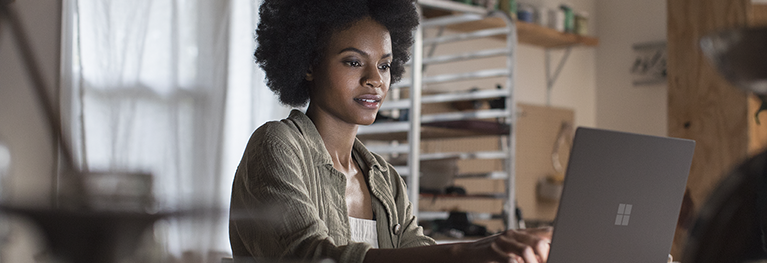
График амортизации калорий, чтобы управлять вашим весом
Независимо от того, теряете ли вы вес, получаете или сохраняете вес, важно отслеживать потребление калории. Это расписание амортизации калорий поможет вам разобраться. Просто введите свой возраст, рост, вес, пол, уровень активности и целевой вес, чтобы рассчитать ежедневное потребление калорий, которое будет реалистичным и легко достижимым.
> > График амортизации калорий
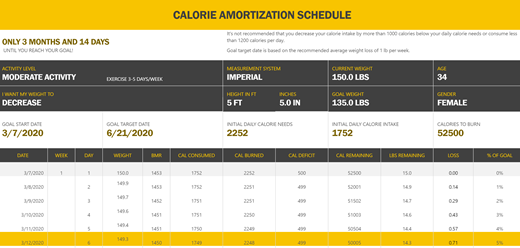
Планировщик упражнений
Запланируйте свою программу фитнес-тренировок и запишите свои тренировки с помощью этого доступного шаблона. Используйте отдельные вкладки для планирования категорий упражнений, весов и повторений.
> Создайте свой план упражнений

«У моего плана есть небольшие победы, чтобы помочь мне пройти финишную черту.»
Прежде чем планировать, посоветуйтесь с врачом, чтобы вы знали, на что нужно обратить внимание, способствует ли изменение вашей диеты для снижения уровня холестерина или выполнение упражнений для укрепления мышц.
Совет:
Дело не в том, что вы «сбрасываете», а в том, что вы получаете.
Сосредоточьтесь на положительных выгодах для здоровья, чтобы создать план, который будет устойчивым и безопасным. Больше энергии от питательных продуктов, мышц, чтобы оставаться сильными, и меньший риск сердечных заболеваний.
Еженедельный планировщик еды
Введите то, что вы будете есть каждый день недели, а затем просматривайте его на ходу с помощью мобильного приложения Excel. Планирование еды заранее означает более продуманную диету, отсутствие еды в последнюю минуту, снижение затрат и сокращение отходов.
> Еженедельный планировщик еды

Отслеживайте хода выполнения упражнений и тренировок

Отслеживайте все свои упражнения
Легко отслеживайте все различные упражнения для ваших тренировок (силовые тренировки, кардио и т. д.) Затем откройте вкладку обзора, чтобы увидеть удобную диаграмму, которая отображает вашу общую активность.
> Фитнес-трекер
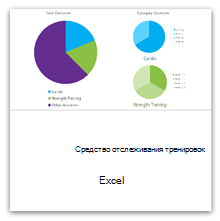
Хорошо иметь сбалансированные упражнения, которые прорабатывают все ваше тело. Слишком сильное сосредоточение на одной группе мышц может привести к чрезмерной компенсации вашего тела в других. Не забудьте включить различные типы и группы мышц в ваш план.
Совет:
Не забывайте… Разогревайтесь и остывайте
Разогрейте мышцы, двигаясь и растягиваясь, чтобы снизить риск получения травм. Не забудьте остыть и после окончания тренировки.
Совет:
Прислушивайтесь к своему телу
При выполнении упражнений будьте внимательны и сосредоточьтесь на том, что говорит вам ваше тело. Вы чувствуете странное ощущение колена при растяжке? Ослабьте немного. Это важные сигналы для безопасного наращивания силы.
Главное в упражнениях — это постоянность. Даже немного упражнений каждый день полезно для вашего тела, и вы можете нарастить мышцы, чтобы потом тренироваться для более сложных упражнений. Важно не торопиться, пить много воды и позволить себе восстановиться.
Отслеживайте свою диету и питание с помощью Excel

Легко рассчитывайте жирность % вашей еды
Записывайте продукты, которые вы едите каждый день, вместе с их калориями и граммами жира, и этот доступный шаблон подсчитает процент жира в вашем рационе, чтобы помочь вам сделать оптимальный выбор питания.
> Журнал калорийности и жирности ежедневной пищи
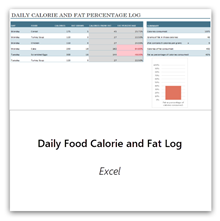
Посмотреть тренды для диеты и физических упражнений
Задайте цель своего веса, задайте потребление пищи с калориями, сахарами, сахарами и калориями, чтобы создать дневник своих блюд. Вы также можете отметить продолжительность и количество сожженных калорий для ваших тренировок.
> Журнал диет и упражнений

«Графики, которые показывают мне, насколько последовательно я выполняю свои диетические цели, являются очень удовлетворительными!»
Совет: Сначала поговорите со своим врачом о том, каковы ваши различные диетические потребности. Когда вы работаете над своими диетическими целями, важно убедиться, что вы достигаете того, что ваше тело должно быть здоровым. Принимайте разнообразные продукты и проконсультируйтесь с врачом, чтобы убедиться, что вы сосредоточены на правильных областях.
Отслеживание измерений и изменений с помощью вашего тела в Excel

Диаграмма хода выполнения тренировок для мужчин
Измерьте свой вес и измерения тела с этой диаграммой для мужчин. Ваш индекс массы тела (ИМТ), предполагаемый процент жира в организме и мышечная масса тела будут рассчитываться автоматически.
> Диаграмма хода выполнения тренировок для мужчин
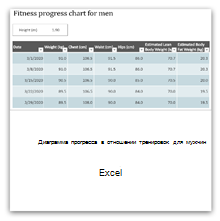
«Одежда подходит мне лучше, чем раньше… хотя я немного тяжелее.»
По мере того, как вы наращиваете мышечную массу и теряете жир, вы можете заметить, что вес на ваших весах, возможно, не сильно изменился или даже увеличился. Вместо того, чтобы фокусироваться на шкале, проведите измерения вашего тела и отслеживайте свой ИМТ, чтобы увидеть, насколько вы здоровы.
Совет:
Пейте много воды
Питье воды — является важной частью потери веса. это не только удерживает в вас влагу, но и помогает избавиться от загрязнений.
Диаграмма хода выполнения тренировок для женщин
Измерьте свой вес и измерения тела, чтобы отслеживать свой прогресс с помощью этого доступного шаблона для женщин. Измерения являются метрическими, а ИМТ и жир тела рассчитываются автоматически.
> Диаграмма хода выполнения тренировок для женщин
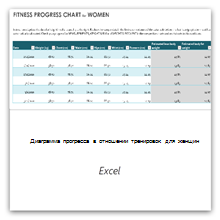
Другие способы следить за своим здоровьем в Excel
-
Журнал приема основных лекарств
— отслеживайте прием лекарств с помощью этого комплексного шаблона журнала, который содержит сведения о дозировке, цели и способе применения, побочных эффектах, враче, аптеке, а также другие данные. -
Отслеживание уровня глюкозы в крови
— отслеживайте свое кровяное давление и уровень глюкозы за определенный временной интервал. Просто введите свои номера вместе с днем и временем, и условное форматирование предупредит вас, если вы выйдете за пределы настраиваемых параметров.